本文经过少数派授权转载
2018 年 4 月 10 日,Window 10 陆续推送了名为「春季创意者」的大版本更新,也就是 Redstone 4(红石 4)版本。少数派为你整理了新版本的一系列新特性,来看看有哪些值得关注的新功能。
少数派之前分享过不少实用的 Windows 软件,长按二维码关注少数派(ID:sspaime),在后台回复「Windows」GET 到更多。
▍新功能:时间线
时间线功能替换了原来的「任务视图」功能,它能帮你记录你在什么时间在电脑上做了什么,方便你回溯操作。
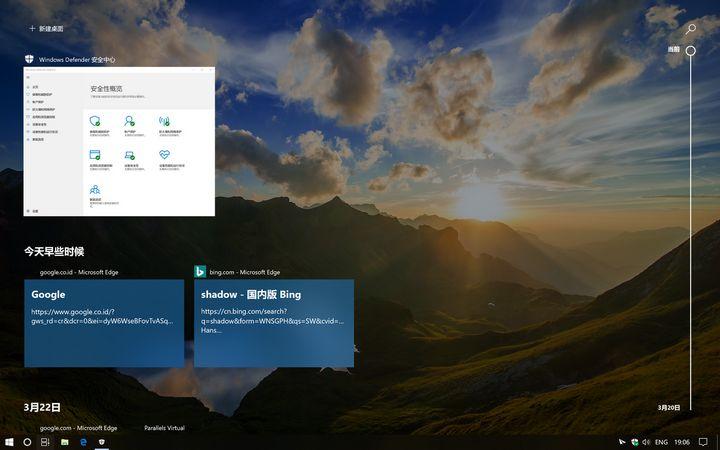
目前,时间线功能可以帮你记录你在 Edge 浏览器或者 Chrome 浏览器的浏览历史,或者使用 Office 编辑过的近期文档等等。如果你拥有多个 Windows 电脑的话,你的时间线会在设备之间无缝同步。
例如,如果你拥有一台 Windows 台式机和一台 Windows 笔记本,当你想在台式机上继续编辑之前在笔记本上打开的 Word 文档时,你可以直接打开你的时间线来找到它。
当然,如果你不希望时间线功能记录你的活动历史纪录,你可以在设置中关闭这个功能。
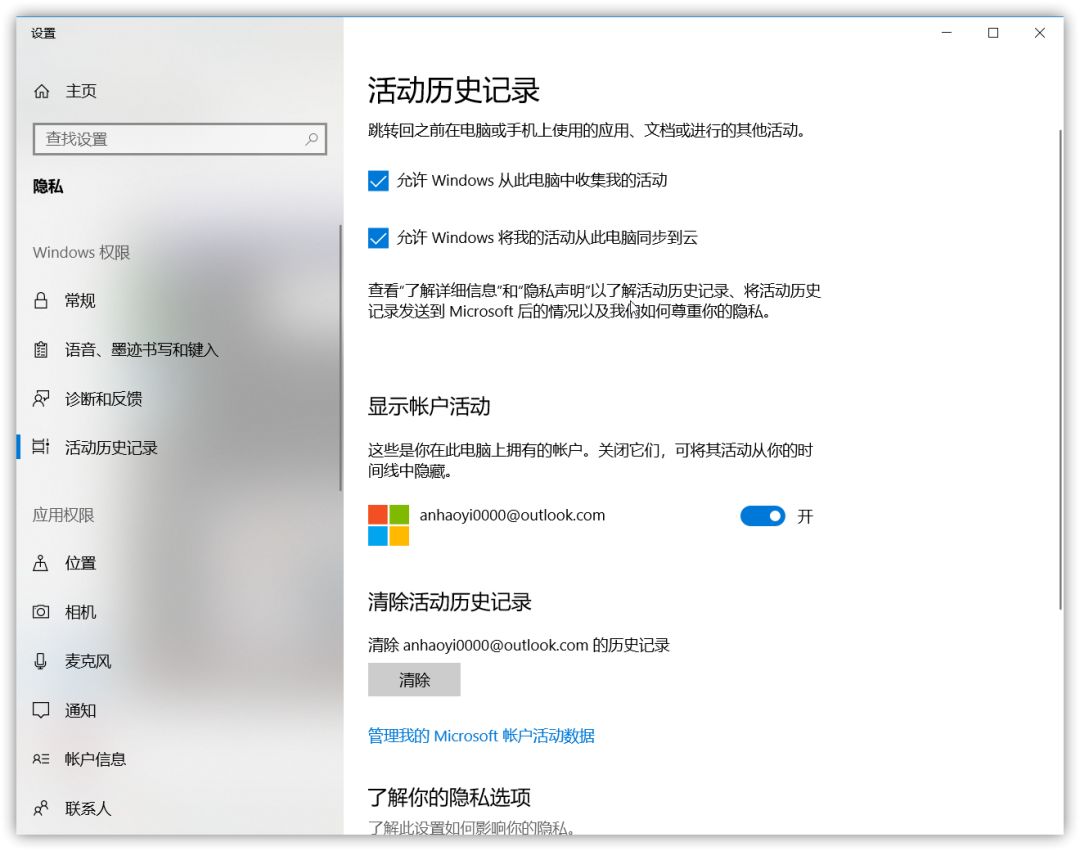
▍界面更加「流畅」了
Windows 在这个版本中为用户界面做了非常大的改进:有更多的界面支持 Fluent Design 设计语言了。比如,任务栏、开始界面、动作中心中的动画发生了变化,当鼠标在开始菜单区域不停移动时,你可以发现高亮点在不断地移动。
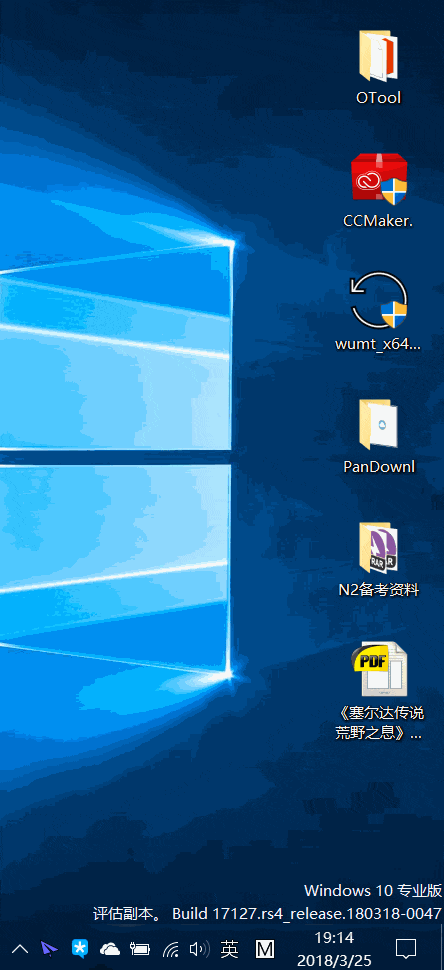
日历界面的「流畅」设计语言
终于,Windows 在用户界面以及设计语言的统一性上,又迈出了巨大的一步。
▍Microsoft Edge 功能改进
如果你喜欢使用 Microsoft Edge 的话,你可能首先会注意到 Edge 在这个版本也支持了 Fluent Design 设计语言。
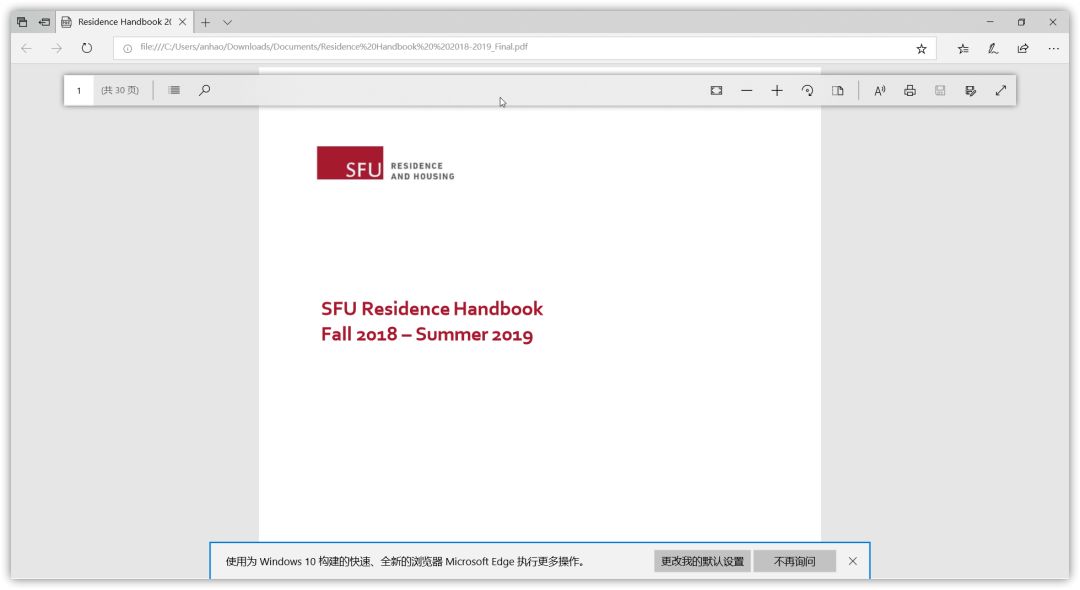
崭新的用户界面
另外,Edge 浏览器为 PDF 和 EPUB 文件的阅读体验做了不少改进,其中包括一个崭新的用户界面,和全新的暗色模式。不仅如此,你的 PDF 或 EPUB 阅读进度也将在不同设备之间同步。
新版的 Edge 采用了 Service Worker 技术。在新版本中,如果你使用 Edge 登陆一些可以向你发送通知的网站后,即使 Edge 处在关闭的状态下,你也能收到这些网站的通知。
▍屏幕键盘的改进
如果你使用 Surface 设备,相信你会经常用到屏幕键盘。新版本中,屏幕键盘支持了快捷方便的滑键输入。
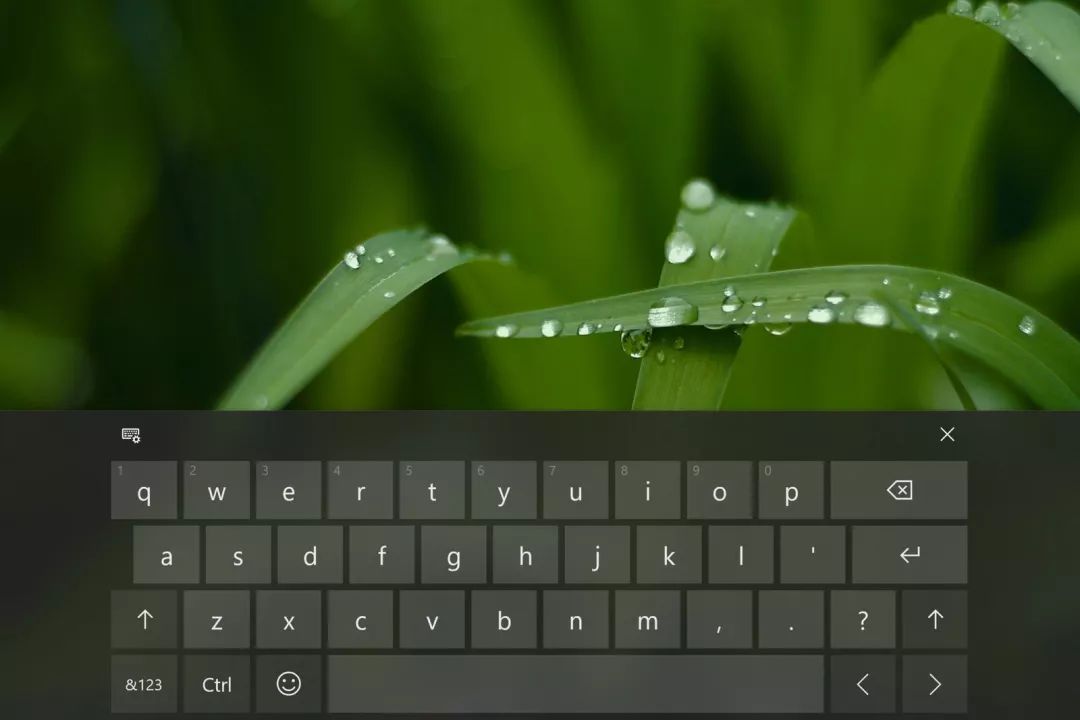
图源 / Windows Central
此外,微软重新设计了一部分 emoji,使他们的整体风格更为统一。同时还新增了 emoji 面板,可以输入多个 emoji,你可以用 Win + ,和Win + ;的组合键呼出 emoji 面板。
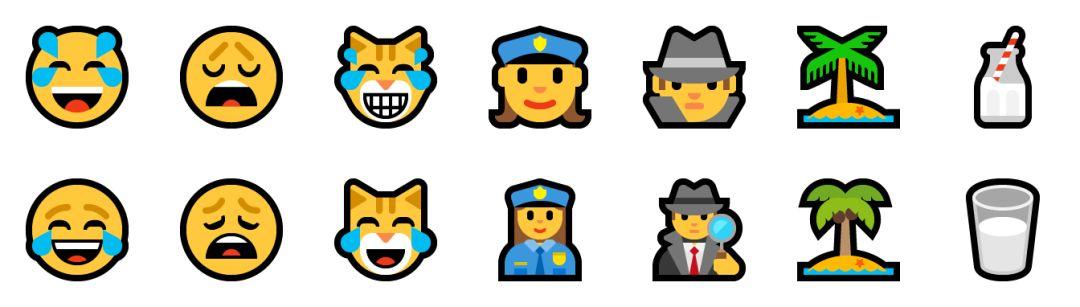
图源 / isite.tw
▍更高级的应用权限管理
在此次更新中,微软加入了「是否允许 UWP App 访问文件系统」的选项。这使得特定的 UWP 应用可以有更完整的文件访问权限。允许 UWP 应用在文档、照片、视频等目录下创建和读取文件。
具体分配方式有些类似 iOS,当某个 UWP 应用需要访问本地文件时,就会弹窗询问你是否允许。你可以在「设置 - 隐私」中开启全局访问权限、分配每个应用的访问权限。
▍其他值得注意的小功能
此次更新中,还带来了专注模式、字体商店、蓝牙快速连接、附近分享、手写面板、拆分键盘等输入多项功能的更新与调整。
专注模式
专注助手是 Windows 之前「请勿打扰」功能的升级版。现在专注助手更为智能:在你玩游戏或者运行全屏应用的时候,专注模式会自动开启。
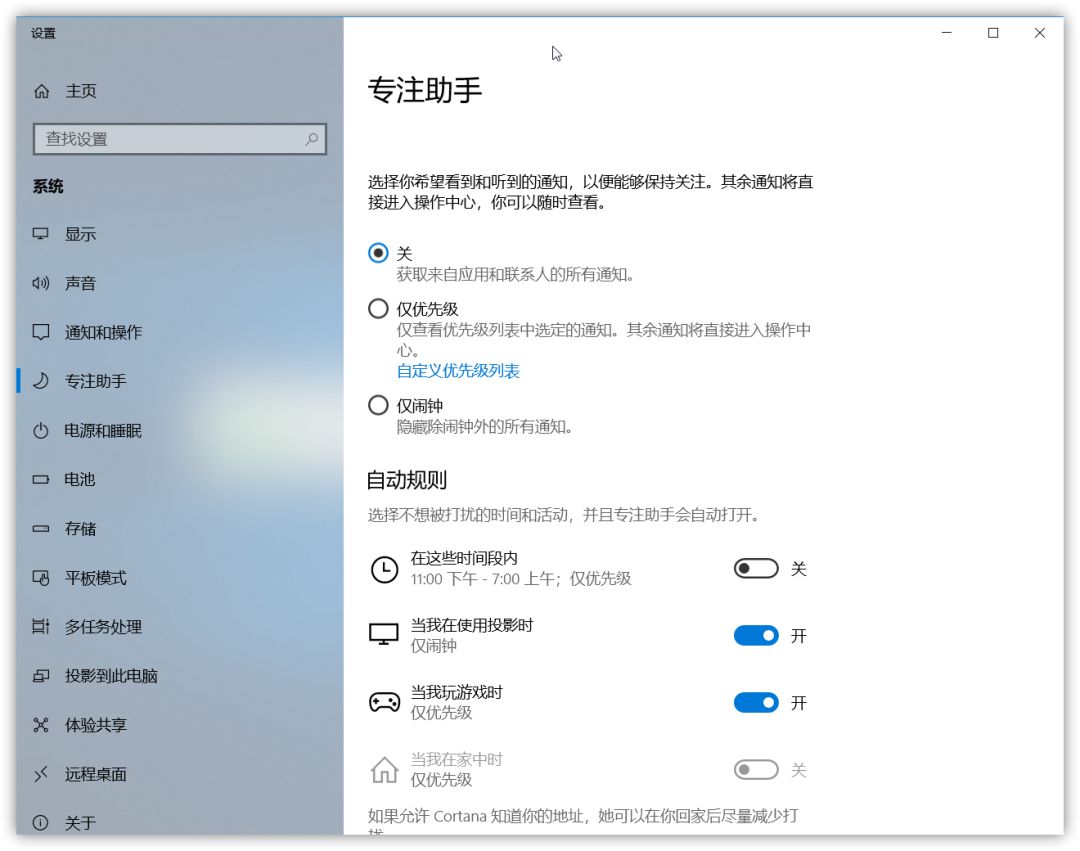
Microsoft Store 上线字体商店
在系统的「设置」应用中,你可以更快地管理和下载字体。同样,你还可以在 Microsoft Store 中便捷地下载你需要的字体,虽然目前商店里的字体还比较有限。
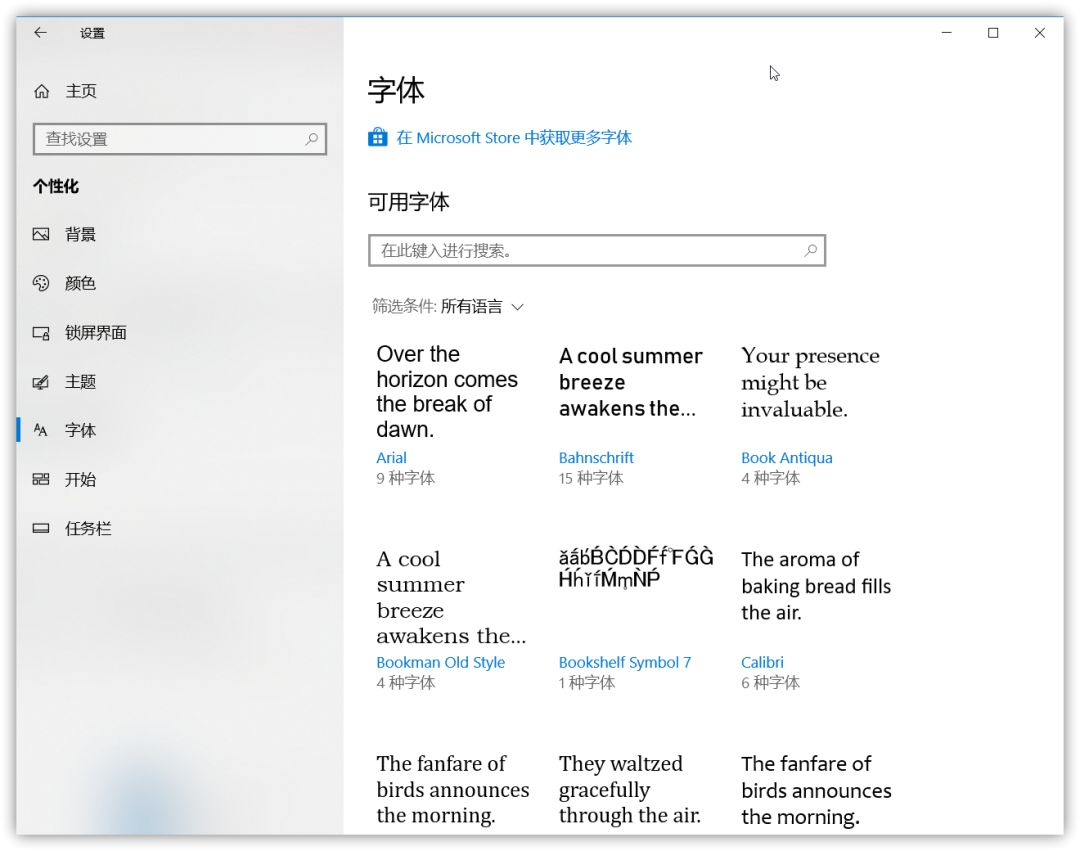
快速连接蓝牙设备
当你将蓝牙设备靠近电脑的时候,Windows 会自动弹出通知,询问是否要进行配对。这样你就不用手动进入设置界面来进行配对了。
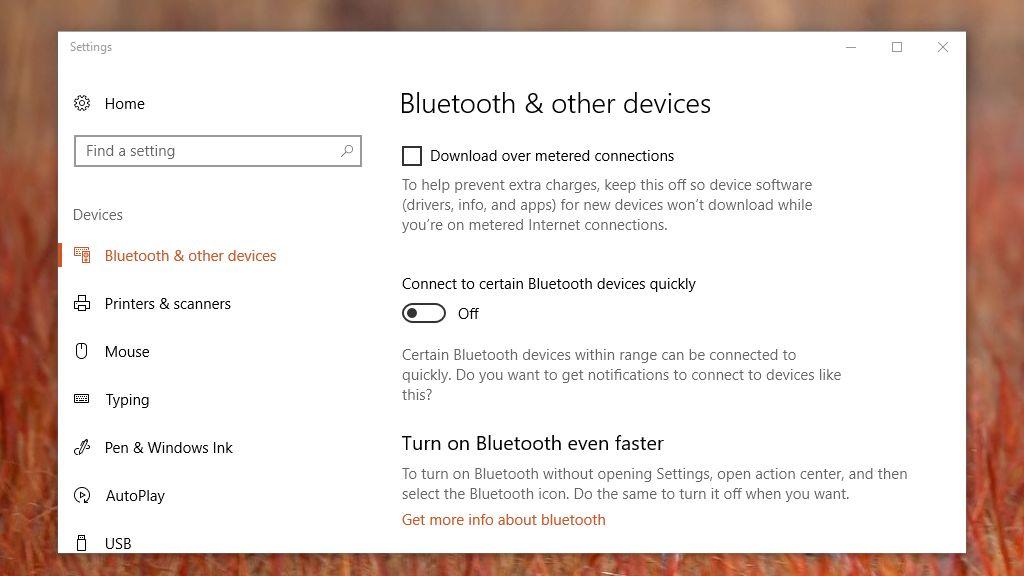
图源 / Fossbytes
Near Share 分享功能
Near Share 功能类似苹果的 Airdrop,可以将文件、链接通过蓝牙快速分享给附近的 PC,目前可以在 Edge 浏览器、文件资源管理器中使用。不过想要使用这项功能,两台电脑都需要更新到 RS4 以上的版本。

图源 / Twitter @JenMsft
看完了这些新功能,想立刻更新春季创意者更新?打开 Windows「设置」中的「更新与安全」。按下「检查更新」按钮,Windows 就会自动检查并安装更新。
如果 Windows 检查不到更新的话,使用 Windows 10 下载工具 也能实现更新。当然,如果你希望完全重新安装 Windows,你也可以下载 Windows 10 的 ISO 文件。
关注少数派,在后台回复「10」即可获得下载链接。
两个链接是相同的,如果你正在使用 Windows 就会提示下载工具。如果想下载 ISO 文件,就需要把 User Agent 设为非 Windows 电脑才能打开。
注:如要切换 User-Agent,你可以下载 User Agent Switcher 等浏览器扩展,并将 User-Agent 切换为 macOS,或者 Linux 等平台。








